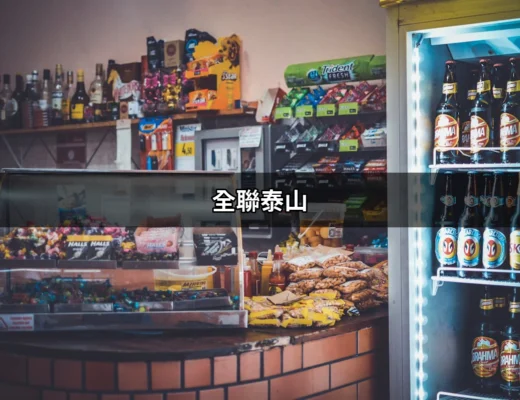隨著智慧型手機的普及,拍攝精彩瞬間變得輕而易舉,而如何將這些數位照片轉化為實體相片,成為許多人心中的疑問。透過超商印照片,可以方便地將拍攝的美好回憶打印出來,隨時隨地保存。本文將為你詳細介紹超商印照片的方法、相關服務及注意事項,讓你的回憶不再僅僅停留在屏幕上。
延伸閱讀:711便利商店服務大解析:從店到店到影印一應俱全【2024更新】
便利性:為什麼選擇超商印照片?
隨著生活步調的加快,許多人選擇便利商店作為日常生活的一部分。超商印照片的最大優勢在於它的便利性。無論是7-11、全家還是其他便利商店,幾乎每個門市都配備有專業的列印設備,讓你在需要時隨時都能前往列印照片。只需幾步操作,就能快速完成列印,讓珍貴的回憶不再被數位設備束縛。
而且,這些服務通常是無時無刻的,許多超商都提供24小時的列印服務,讓你無論在白天或夜晚,都能輕鬆印出所需的照片。此外,超商印照片還支持多種來源的照片上傳,如相機記憶卡、USB隨身碟,甚至是手機APP,十分方便。
如何在7-11印照片?
在台灣,7-11是最受歡迎的超商之一,提供便捷的印照片服務。以下是使用7-11印照片的簡單步驟:
- 準備照片:選擇你想要列印的照片,可以是儲存在手機、記憶卡或USB裝置中的數位檔案。
- 上傳照片:使用OPEN POINT APP,將照片上傳至指定的區域。這是非常簡單的一步,您只需選擇要上傳的檔案,點擊分享按鈕即可。
- 列印照片:在ibon機台上選擇要列印的照片,進行列印設定。
- 取件:列印完成後,您可以在機台上直接取出打印好的照片。
這樣的步驟讓每個人都能輕鬆上手,即使你不熟悉科技產品也無需擔心。
| 服務 | 照片來源 | 上傳方式 | 列印時間 |
|---|---|---|---|
| 7-11印照片 | 手機、USB、SD卡 | OPEN POINT APP | 約5-10分鐘 |
| 全家印照片 | 手機、USB、SD卡 | 立可得APP | 約5分鐘 |
| ibon列印 | 手機、網路雲端 | 可寄送至ibon郵箱 | 約5分鐘 |
表格:各大超商印照片服務比較
全家印照片教學
全家便利商店同樣提供非常便捷的照片列印服務。透過立可得自助沖印機,你可以在全家門市完成相片印刷。這裡有一些基本步驟來幫助你輕鬆完成列印:
- 下載立可得應用程式:首先,你需要在手機上下載立可得APP,這樣你就能方便地選擇想要列印的照片。
- 選擇設計:App內有多種設計模板和素材可供選擇,讓你能夠更加個性化地設計自己的相片。
- 上傳照片:將選擇的照片上傳至立可得系統中。
- 列印:到全家門市的立可得機台,選擇列印類型,並根據提示進行操作。
這樣的流程非常簡單,新手也能輕鬆上手,隨時享受列印照片的樂趣。
不同尺寸的列印選擇
在印照片時,選擇合適的尺寸非常重要。以下介紹幾種常見的印照片尺寸以及其用途:
- 經典4×6寸:最常見的照片尺寸,適合日常拍攝和紀念照片的保存。
- 迷你4×3寸:相對較小,適合用作名片或小型紀念品。
- 大尺寸列印:適合重要的紀念日或藝術作品展示,像是8×10寸或A4等。
不同尺寸的照片印刷價格和機器設置可能會有所不同,因此在列印前請務必確認你的需求並調整設置。
維護相片品質的秘訣
在數位時代,如何確保列印出的相片品質依舊出色是一門學問。以下是一些小技巧,幫助你提高列印照片的品質:
- 選擇高畫質的原始照片:越高解析度的照片,在列印時效果越好,避免使用低解析度的圖片。
- 適當調整亮度和對比度:在列印前,可以透過照片編輯軟體進行簡單的調整,提升色彩的表現。
- 檢查格式與顏色模式:確保你的照片是以JPEG或PNG格式存儲,並使用RGB色彩模式,這樣可以得到更好的列印效果。
保持相片的高品質不僅讓從數位轉為實體的過程完整無瑕,還能更長久地保存美好的回憶。
FAQ
超商可以印照片嗎?
是的,台灣的便利商店如7-11和全家都有提供印照片的服務,操作簡單方便。
7-11怎麼印照片?
使用OPEN POINT APP上傳照片後,選擇列印機台,按照提示完成列印即可。
全家印照片有什麼特別的地方?
全家提供立可得自助沖印服務,支持多種照片來源,方便快捷,且可用手機APP進行設計。